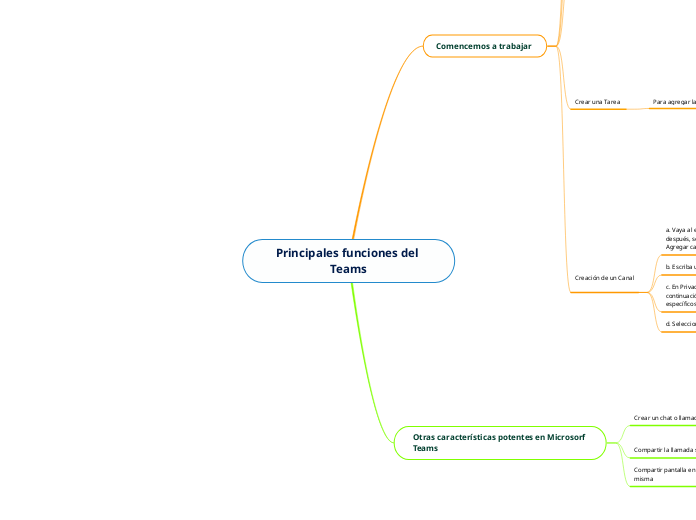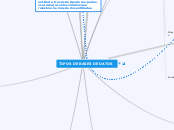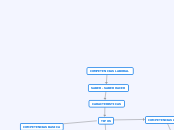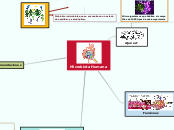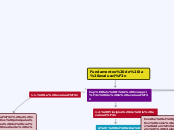Principales funciones del Teams
Otras características potentes en Microsorf Teams
Compartir pantalla en una llamada y ceder el control de la misma
Crear una reunion
Compartir la llamada sin pantalla
Configurar auriculares en una llamada
Crear un chat o llamada múltiples usuarios
Subtopic
Otras opciones de llamada
Comencemos a trabajar
Creación de un Canal
d. Seleccione Crear para agregar el canal privado al equipo.
c. En Privacidad, seleccione la flecha abajo a la derecha y, a continuación, elija Privado: los compañeros de equipo específicos tienen acceso.
b. Escriba un nombre y una descripción para el canal.
a. Vaya al equipo para el que desea crear el canal privado y, después, seleccione Más opciones Botón (Más opciones-Agregar canal).
Crear una Tarea
Para agregar la opción "tareas" en el menú...
h. Seleccione Asignar en la parte superior para asignar el trabajo.
Si no desea guardar esta tarea, puede seleccionar Descartar para eliminar el borrador.
Seleccione Guardar en la parte superior para proteger un borrador de la tarea.
g. Seleccione el canal para las notificaciones de tareas.
f. Agregue la tarea a los calendarios, si lo desea.
e. Opcionalmente, asigne el trabajo a un grupo específico de alumnos.
d. Opcionalmente, puede agregar instrucciones, una pauta o una fecha de vencimiento.
c. Escriba un título para esta tarea.
b. Seleccione Crear>Tarea.
a. Navegue hasta al equipo de clase deseado y seleccione Tareas.
Añadamos un documento sobre el qué trabajar
b. Al darle click al archivo, los miembros del equipo pueden corregir el archivo.
a. Al iniciar una conversación, compartimos un archivo word
Administrar Equipos
Agregar pestañas a un equipo
Quitar o agregar de favoritos y ocultar: Para poner estas opciones se debera pulsar los tres puntos que nos aparezcan en la derecha.
Unirse a un equipo de trabajo
b. Ingresado el código su solicitud será enviada para que sea aprobado por el Propietario del
Equipo.
a. Al hacer clic en UNIRSE A UN EQUIPO O CREAR UNO se muestra, además de otros equipos
públicos de la universidad